Autorius Supriya Prabhu
Įsivaizduokite, kad dirbate su kokia nors mokykla ar mokslinių tyrimų projektu, kurio metu turite naudotis keliomis programomis. Kasdien projektui reikalingas programas turite paleisti patys. Vietoj to, jei programos paleidžiamos vienu metu, tai tikrai padėtų vartotojams efektyviai dirbti taupant laiką. Tai galima padaryti į paketinį failą įtraukus kelis kodo fragmentus ir nukreipus jį į naujai sukurtą spartųjį klavišą darbalaukyje. Kai reikia paleisti šias programas, tereikia du kartus spustelėti darbalaukyje esančią nuorodą, kuri bus tarsi gelbėtojas. Šiame straipsnyje mes padėsime jums, kaip vienu metu paleisti kelias programas naudojant sparčiuosius klavišus.
Veiksmai, kuriuos reikia atlikti norint sukurti kelių programų paleidimo nuorodą
PASTABA: Šioje pamokoje mes pradedame Audacity ir Google Chrome pavyzdžiui.
Prieš tęsdami, pradėkite Užrašų knygelė programą iš meniu Pradėti, kad užsirašytumėte tikslinę programų vietą.
1 žingsnis: Norėdami gauti tikslinę vietą.
- Dešiniuoju pelės mygtuku spustelėkite programos piktogramą darbalaukyje.
- Spustelėkite Savybės kaip parodyta žemiau.
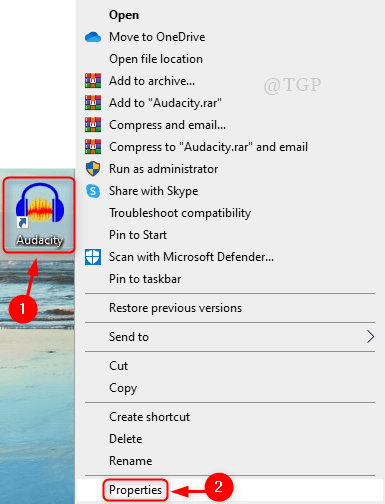
2 žingsnis: Viduje konors Savybės langas
- Pasirinkite kelią iš Target ir paspauskite CTRL + C kartu, kad nukopijuotumėte ir įklijuotumėte jį į Notepad.
- Tada spustelėkite Gerai uždaryti Savybės langas.
- Pakartokite tą patį su visomis kitomis programomis, kad užsirašytumėte tikslinį kelią.
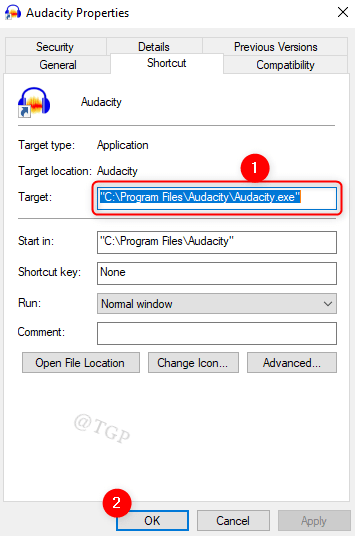
3 veiksmas: Sukurti Paketinis failas.
- Atidarykite naują Užrašų knygelė failą.
- Kopijuoti Įklijuokite šį kodą
Pastaba: - Pakeiskite tikslinį kelią toliau pateiktame kode pagal jūsų naudojamas programas.
@echo off cd "C:\Program Files\Audacity\" paleiskite Audacity.exe cd "C:\Program Files\Google\Chrome\Application\" paleiskite chrome.exe išeiti
4 veiksmas: Išsaugokite aukščiau pateiktą bloknoto failą kaip paketinį failą, kaip parodyta toliau.
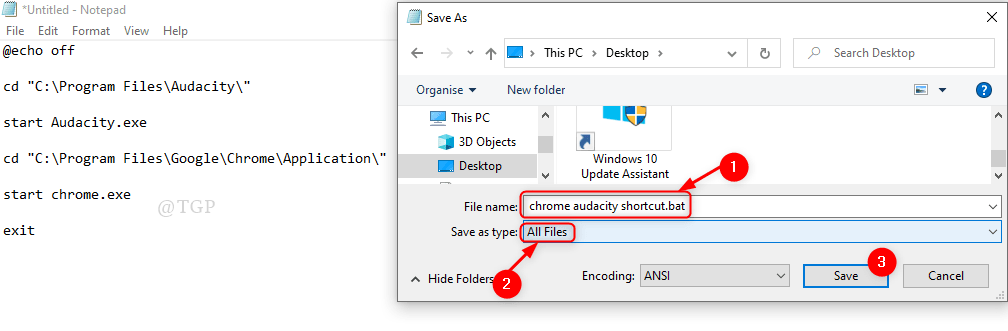
5 veiksmas: sukurkite naują nuorodą darbalaukyje.
- Eikite į darbalaukį ir spustelėkite dešiniuoju pelės mygtuku.
- Spustelėkite Nauja ir Pasirinkite Trumpesnis kelias iš kontekstinio meniu.
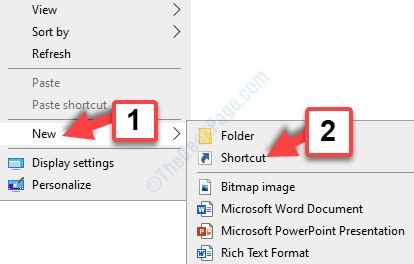
6 veiksmas: Atsidariusiame lange
Naršykite anksčiau sukurto paketinio failo kelią.
Tada spustelėkite Kitas Pereiti.
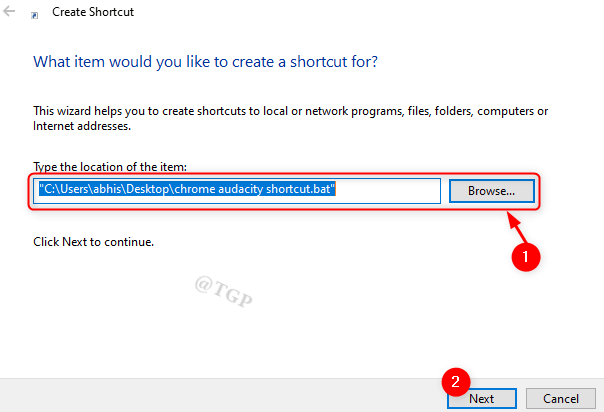
7 veiksmas: tinkamai pavadinkite spartųjį klavišą.
Spustelėkite Baigti sukurti Trumpesnis kelias.
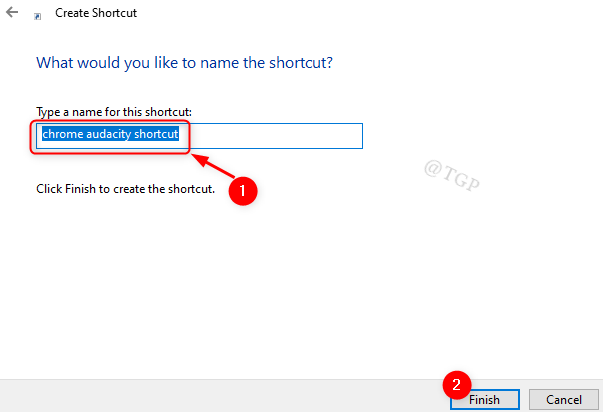
8 veiksmas: Norėdami patikrinti spartųjį klavišą
- Dešiniuoju pelės mygtuku spustelėkite Trumpesnis kelias & Spustelėkite Savybės.
- Patikrinkite, ar Tikslas nustatytas į kelią paketinis failas arba ne.
- Spustelėkite Keisti piktogramą ir pasirinkite norimą nuorodos piktogramą.
- Spustelėkite Gerai lange Keisti piktogramą.
- Tada uždarykite ypatybių langą spustelėdami Gerai.
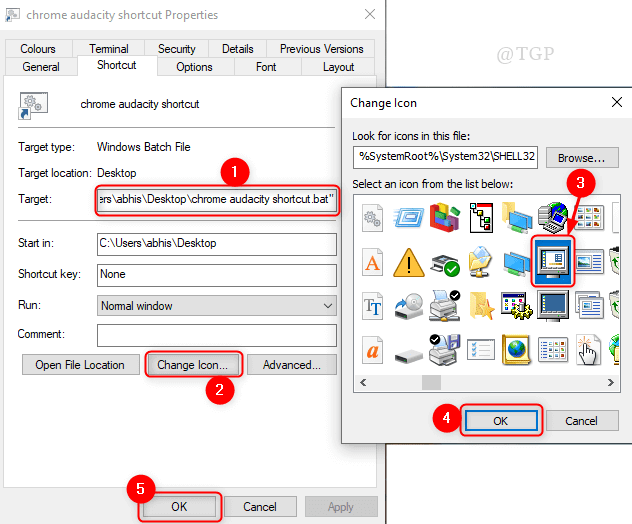
Uždarykite visas veikiančias programas, kad patikrintumėte, ar šis spartusis klavišas veikia, ar ne.
Tada dukart spustelėkite nuorodą darbalaukyje.
Taip iš karto bus paleistos visos nuorodoje minimos programos.
Tikimės, kad šis straipsnis buvo informatyvus ir naudingas.
Ačiū!
![Ar jums reikia „Windows 10“ antivirusinės programos? [Mes atsakome]](/f/180757d80575e5175d280197ef0cbd98.jpg?width=300&height=460)

